قبل از اجرای برنامه به نکات زیر دقت نمایید:
• از سالم بودن کابل
USB و قطع نشدن
برق در طول کار اطمینان حاصل کنید .
• به غیر از این پرینتر، هیچ دستگاه دیگری از طریق پورت
USB به کامپیوتر متصل نباشد.
(تمام دستگاههای که به کامپیوتر وصل هستند را قطع کنید.)
• ممکن است که
آنتی ویروس کامپیوتر شما اجازه اجرای نرم افزار را ندهد . بنابراین قبل از اجرای نرم افزار ، حتما
آنتی ویروس را
غیرفعال نمایید.
• ﭘﺮﯾﻨﺘﺮ را ﺑﻪ ﮐﺎﻣﭙﯿﻮﺗﺮ وﺻﻞ ﮐﺮده و روشن کنید.
•
در صورتی که پرینتر دارای نمایشگر می باشد و در نمایشگر پرینتر پیغام
Stop وجود دارد ،
حتما با کلیدهای جهتی آن را در حالت
Continue قرار دهید و
OK کنید.
دقت کنید که در حالت استوپ ، برنامه را اجرا نکنید.

•
در صورتی که در نمایشگر پرینتر ، پيغام عدم شناسايي يا عدم سازگاري کارتریج مانند
toner cartridge not compatible
یا
toner cartridge not installed
یا مشابه این پیغام ها وجود دارد ، نرم افزار ریست را اجرا نکنید.

•
در صورتی که پرینتر دارای نمایشگر نیست (مانند ML-2955ND یا M2020 و مدل های مشابه)
یا نمایشگر آن کامل نیست (مانند SCX-3400 ) ،
حتما باید برنامه
ایزی پرینتر منیجر (Easy Printer Manager )
در کامپیوتر نصب شود
تا
خطای پرینتر در کامپیوتر نشان داده شود .
در صورتی که خطاهای عدم شناسایی یا عدم سازگاری کارتریج وجود دارد ، نرم افزار ریست را اجرا نکنید.
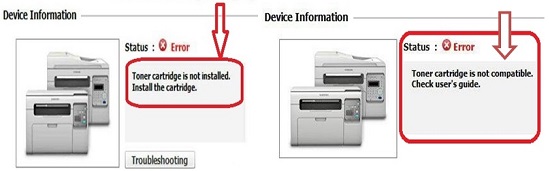
دقت کنید که:
• هنگام اجرای برنامه ، همان
کارتریج یا
چیپی در پرینتر قرارداشته باشد که با آن
گزارش مشخصات
(ریپورت) گرفته شده و بر اساس آن نرم افزار خریداری شده است.
برای اجرای نرم افزار و ریست پرینتر :
• فایل ارسالی را از حالت فشرده خارج کنید ( اکسترکت کنید ) .
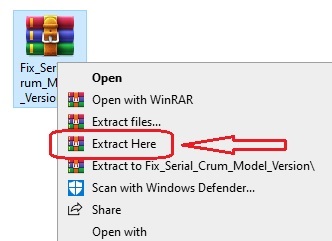
•
در پوشه ایجادشده ، با کلیک کردن روی
Reset_Model.exe برنامه
را اجرا کنید تا نرم افزار باز شود.
(به جای
Model ، نام پرینتر نوشته شده است)
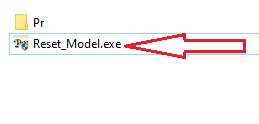
• مطابق شکل زیر پنجره نرم افزار باز خواهد شد :
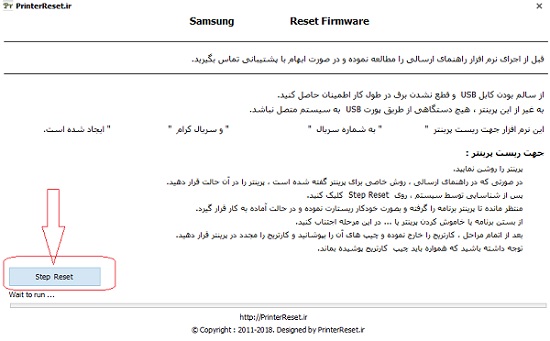
• در برنامه باز شده ، روی عبارت
Step Reset کلیک کنید و منتظر بمانید تا خط برنامه پر شود .

• سپس پرینتر برنامه را دریافت نموده و
اجرای نرم افزار شروع خواهد شد
و بعد از چند دقیقه (2 الی 20 دقیقه) ،
پرینتر بصورت خودکار
ریستارت میشود.
دقت کنید که:
• از زﻣﺎن ﮐﻠﯿﮏ ﮐﺮدن
Step Reset تا
زﻣﺎن رﯾﺴﺘﺎرت ﺷﺪن ﭘﺮﯾﻨﺘﺮ و راه اﻧﺪازي ﻣﺠﺪد ﭘﺮﯾﻨﺘﺮ
ﺑﻪ ﺻﻮرت ﺧﻮدﮐﺎر،
ﺗﺤﺖ ﻫﯿﭻ ﺷﺮاﯾﻄﯽ ﭘﺮﯾﻨﺘﺮ ﯾﺎ ﮐﺎﻣﭙﯿﻮﺗﺮ را
ﺧﺎﻣﻮش ﻧﮑﺮده
ﯾﺎ
اﺗﺼﺎل آﻧﻬﺎ را ﻗﻄﻊ ﻧﮑﻨﯿﺪ و ﯾﺎ
ﺑﺮﻧﺎﻣﻪ را ﻧﺒﻨﺪﯾﺪ.
(قطعی برق یا کابل یا بستن برنامه و... به منزله نابودی بورد پرینتر می باشد) .
•
وﻗﺘﯽ ﭘﺮﯾﻨﺘﺮ بصورت خودکار رﯾﺴﺘﺎرت ﺷﺪ و آﻣﺎده ﺑﻪ ﮐﺎر ﮔﺮدﯾﺪ ﮐﺎرﺗﺮﯾﺞ را ﺧﺎرج ﻧﻤﻮده و
روي
ﭼﯿﭗ آن را ﺑﺎ ﭼﺴﺐ ﻧﻮاري ﭘﻮﺷﺎﻧﺪه و ﯾﺎ اﯾﻨﮑﻪ ﭼﯿﭗ را از ﮐﺎرﺗﺮﯾﺞ خارج ﻧﻤﺎﯾﯿﺪ
و ﺳﭙﺲ ﮐﺎرﺗﺮﯾﺞ را در ﭘﺮﯾﻨﺘﺮ ﻗﺮار دﻫﯿﺪ.

(محل قرارگیری چیپ با توجه به مدل ممکن است با شکل بالا متفاوت باشد).
• اﮐﻨﻮن ﭘﺮﯾﻨﺘﺮ
آﻣﺎده ﺑﻪ ﮐﺎر اﺳﺖ و می تواند
بدون چیپ کار کند .
•
ﻫﻨﮕﺎم ﺗﻌﻮﯾﺾ ﮐﺎرﺗﺮﯾﺞ ﻫﻢ ﺑﻪ
ﭘﻮﺷﯿﺪه ﺑﻮدن ﭼﯿﭗ آن ﺗﻮﺟﻪ داﺷﺘﻪ ﺑﺎﺷﯿﺪ
و ﻫﻤﯿﺸﻪ از
ﮐﺎرﺗﺮﯾﺞ ﺑﺪون ﭼﯿﭗ اﺳﺘﻔﺎده ﮐﻨﯿﺪ.
بعد از اتمام مراحل ریست و پوشاندن چیپ ،
حتی برای یک لحظه هم
کارتریج چیپ دار نباید در پرینتر استفاده شود !!!
در صورت عدم رعایت این نکته و استفاده از کارتریج چیپ دار بعد از ریست ،
بورد فرمتر پرینتر دچار مشکل شده و در موارد زیادی
قابل تعمیر نخواهد بود !!!
• جهت اطمینان می توانید بعد از اتمام تمامی مراحل ،
سوکت کابل اتصال بین کارتریج و بورد فرمتر پرینتر را قطع کنید تا چیپ توسط پرینتر شناسایی نشود.